
Langjährige Besitzerinnen und Besitzer werden beim Update auf watchOS 10 vielleicht eine Funktion vermisst haben: Das Wechseln der Zifferblätter durch eine einfache Wischgeste nach links oder rechts.
Genau diese Funktion hat Apple mit einem großen Update entfernt - um sie mit dem neuesten Update auf watchOS 10.2 wieder hinzuzufügen.
Apple Watch: Zifferblatt nach Update per Wischen wechseln - So geht‘s
Im Gegensatz zu vielen Einstellungen der Apple Watch konnten wir in der App auf dem Handy keine Option zum Wechseln des Ziffernblattes durch seitliches Wischen finden.
Nehmt also eure Apple Watch zur Hand und geht wie folgt vor:

- Drückt auf die seitliche Krone (Digital Crown) auf eurer Apple Watch, um das App-Layout zu öffnen.
- Tippt auf das Icon für die Einstellungen.
- Scrollt weit nach unten bis zum Punkt »Uhr«.
- Tippt auf den Schieberegler der Option »Zifferblätter durch Streichen wechseln«, um die Funktion zu aktivieren. Habt ihr mehr als ein Zifferblatt erstellt, könnt ihr jetzt - wie in alten Zeiten - mit einer einfachen Wischgeste des Fingers nach links oder rechts zwischen den Zifferblättern wechseln.
So war es vorher: Mit dem Update auf watchOS 10 muss man den Finger auf das Watchface legen, um zwischen den verschiedenen Zifferblättern zu wechseln. Diese Änderung erfordert nicht unbedingt einen großen Mehraufwand, ist aber im Vergleich zur einfachen Wischgeste weniger komfortabel.
Anscheinend haben sich einige Benutzer durch die Wischgeste gestört gefühlt, da sie versehentlich von einem Design zum anderen gewechselt haben. Mit der neuen Option, diese Funktion bei Bedarf zu aktivieren, sollte jeder zufrieden sein.
Weitere Guides aus dem Apple-Kosmos findet ihr hier:
- iOS 17 NameDrop: Kontakte auf dem iPhone so einfach wie nie teilen
- iOS Bildschirmaufnahme: So leicht startet ihr die Funktion auf dem iPhone
Was haltet ihr von der Wischgeste auf den Apple Watches? Habt ihr diese Funktion mit dem Update auf watchOS 10 schmerzlich vermisst oder habt ihr das Fehlen gar nicht bemerkt? Was haltet ihr generell von dem Update? Gibt es Funktionen, die ihr auf der Apple Smartwatch immer noch vermisst? Schreibt es uns gerne unten in die Kommentare!



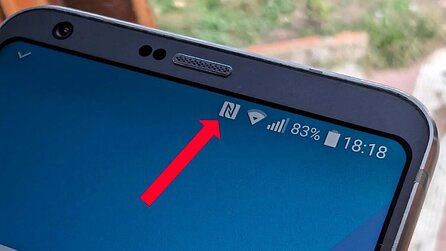




Nur angemeldete Benutzer können kommentieren und bewerten.
Dein Kommentar wurde nicht gespeichert. Dies kann folgende Ursachen haben:
1. Der Kommentar ist länger als 4000 Zeichen.
2. Du hast versucht, einen Kommentar innerhalb der 10-Sekunden-Schreibsperre zu senden.
3. Dein Kommentar wurde als Spam identifiziert. Bitte beachte unsere Richtlinien zum Erstellen von Kommentaren.
4. Du verfügst nicht über die nötigen Schreibrechte bzw. wurdest gebannt.
Bei Fragen oder Problemen nutze bitte das Kontakt-Formular.
Nur angemeldete Benutzer können kommentieren und bewerten.
Nur angemeldete Plus-Mitglieder können Plus-Inhalte kommentieren und bewerten.